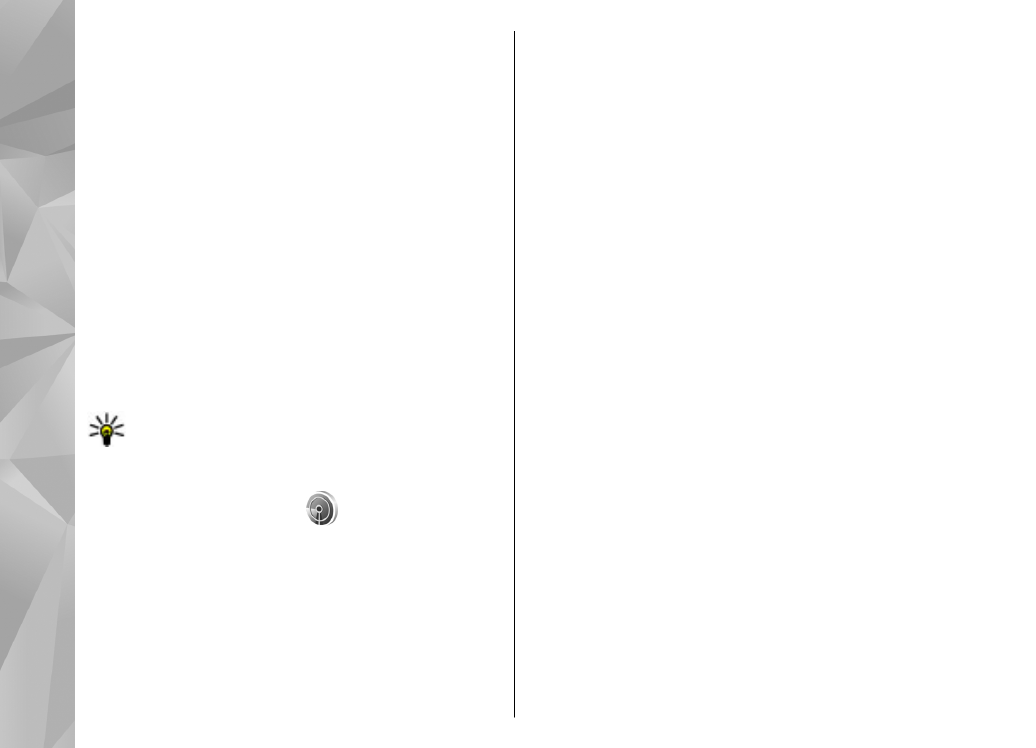
De WLAN-wizard
De WLAN-wizard helpt u om verbinding te maken
met een WLAN en uw WLAN-verbindingen te
beheren.
De WLAN-wizard toont de status van uw WLAN-
verbindingen in de actieve stand-by modus. Ga naar
de rij met de status en selecteer deze om de
beschikbare opties weer te geven.
Als er bijvoorbeeld WLAN's zijn gedetecteerd, wordt
WLAN-netw. gevonden
weergegeven. Als u een
internettoegangspunt wilt maken en de
webbrowser wilt starten met behulp van dit
toegangspunt, selecteert u de status en
Browsen
starten
.
Als u een beveiligd WLAN selecteert, wordt u
gevraagd om de betreffende wachtwoorden in te
voeren. Als u verbinding wilt maken met een
verborgen netwerk, moet u de juiste netwerknaam
invoeren (SSID, Service Set Identifier). Als u een
nieuw internettoegangspunt wilt maken voor een
verborgen WLAN, selecteert u
Nieuw WLAN
.
Als u verbonden bent met een WLAN, wordt de
naam van het internettoegangspunt getoond.
Selecteer de status en selecteer
Doorgaan met
browsen
als u dit internettoegangspunt wilt
gebruiken voor de webbrowser. Als u de verbinding
in het WLAN wilt verbreken, selecteert u de status
en
WLAN-verb. verbrkn
.
Als de scanfunctie voor WLAN's is uitgeschakeld en
u geen verbinding hebt met een WLAN, wordt
WLAN-scan uit
weergegeven. Als u de scanfunctie
wilt inschakelen en wilt zoeken naar beschikbare
WLAN's, selecteert u de status en drukt u op de
bladerdtoets.
Als u wilt zoeken naar beschikbare WLAN's,
selecteert u de status en
Zoeken naar WLAN
. Als u
86
Verb
ind
ingen
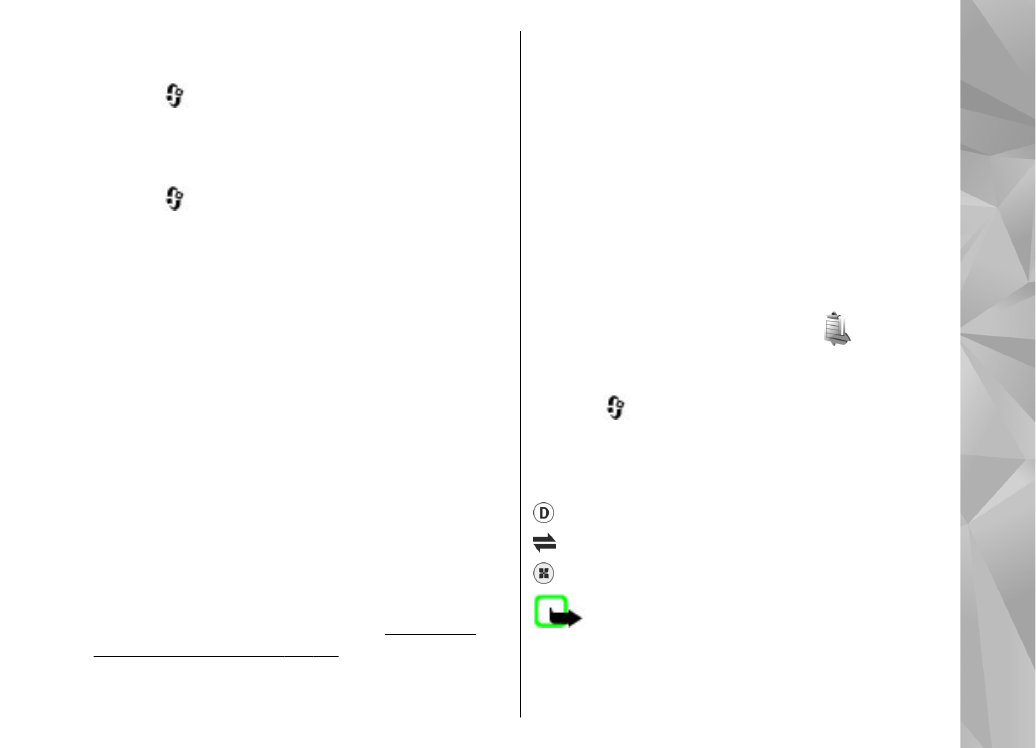
de WLAN-scanfunctie wilt uitschakelen, selecteert u
de status en
WLAN-scan uit
.
Druk op
en selecteer
Instrumenten
>
WLAN-
wiz.
als u de WLAN-wizard in het menu wilt openen.